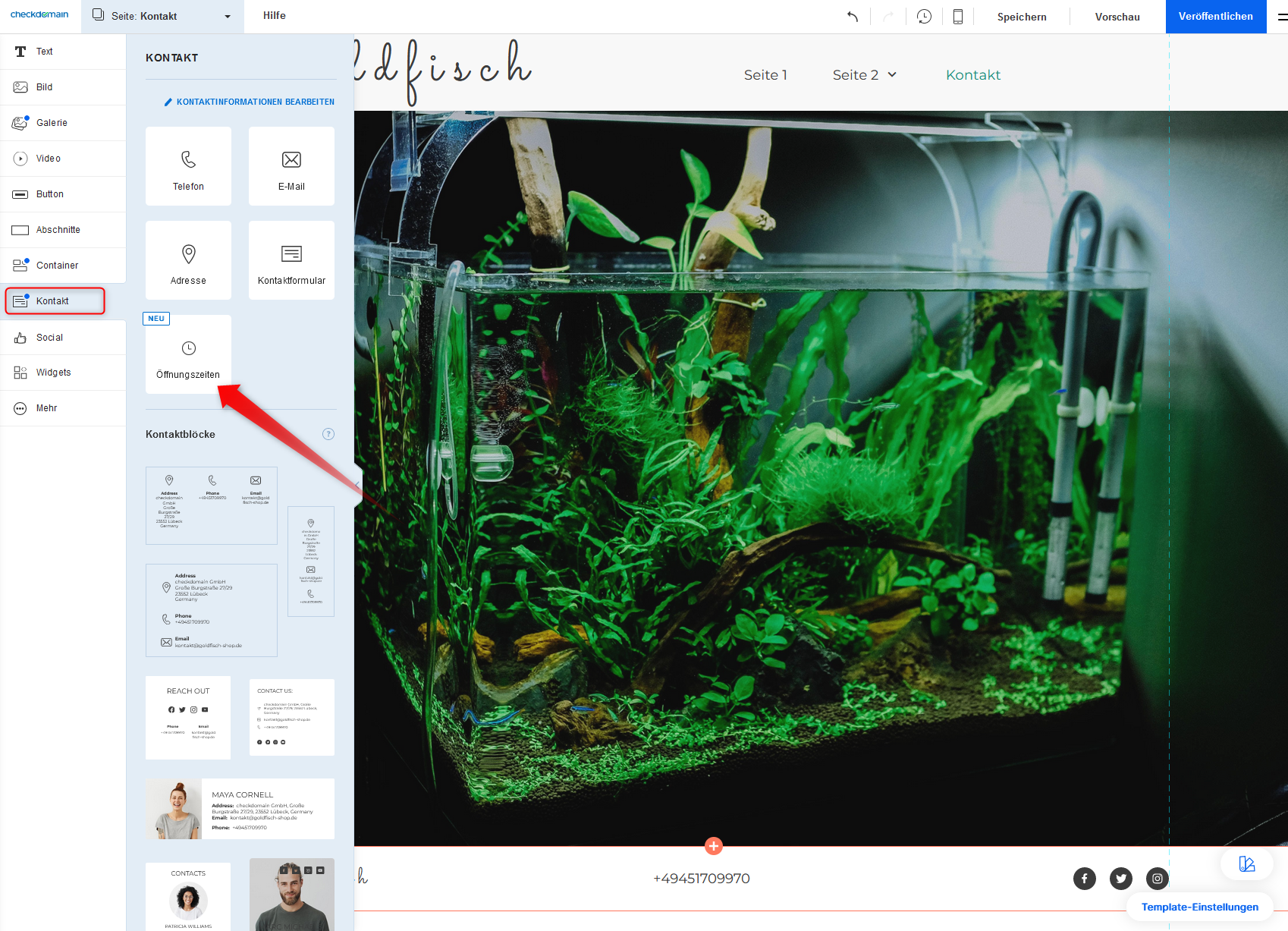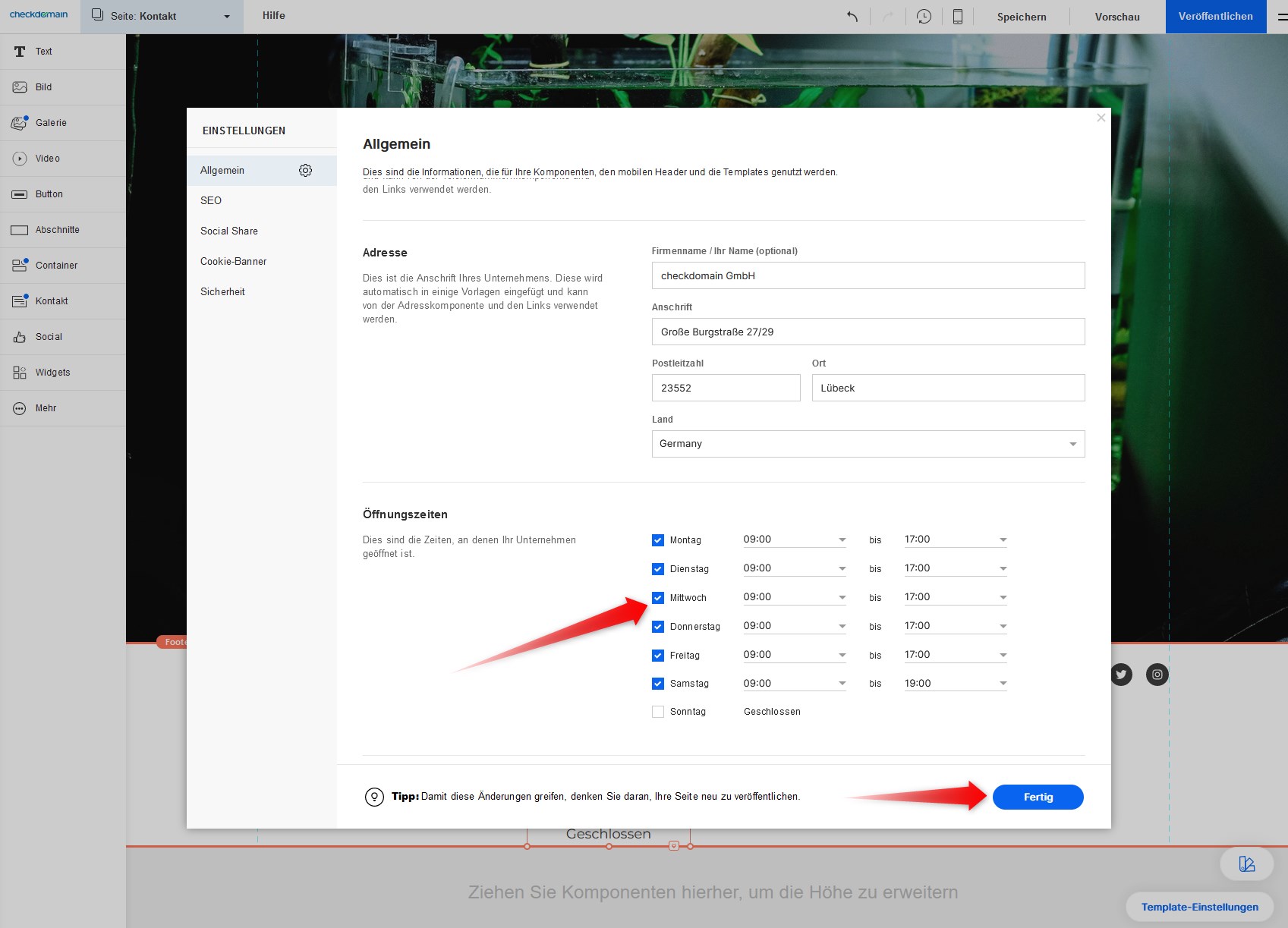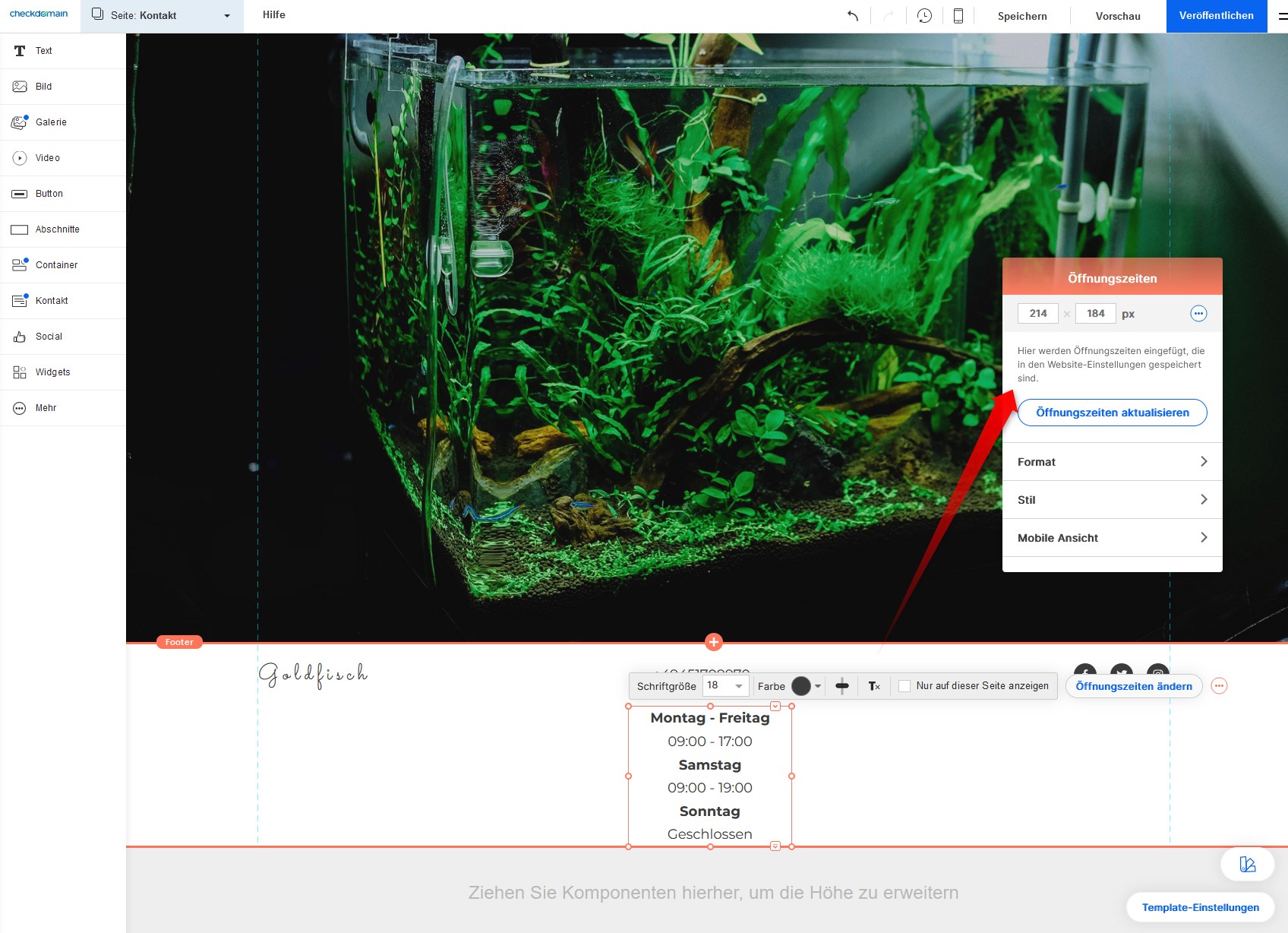Als Unternehmen möchten Sie den Besuchenden Ihrer Website vielleicht zeigen, wann Ihr Geschäft geöffnet ist. Mit der Öffnungszeiten-Komponente können Sie diese Informationen ganz einfach auf Ihrer Website einfügen. Sie können Ihre Öffnungszeiten in den Einstellungen Ihrer Website aktualisieren.
Schritt 1 - Fügen Sie Ihrer Seite die Öffnungszeiten-Komponente hinzu
- Öffnen Sie Ihr Homepage-Baukasten über das Checkdomain-Kundencenter.
- Klicken Sie im Menü links auf Kontakt.
- Wählen Sie die Öffnungszeiten -Komponente aus und ziehen Sie diese auf Ihre Seite.
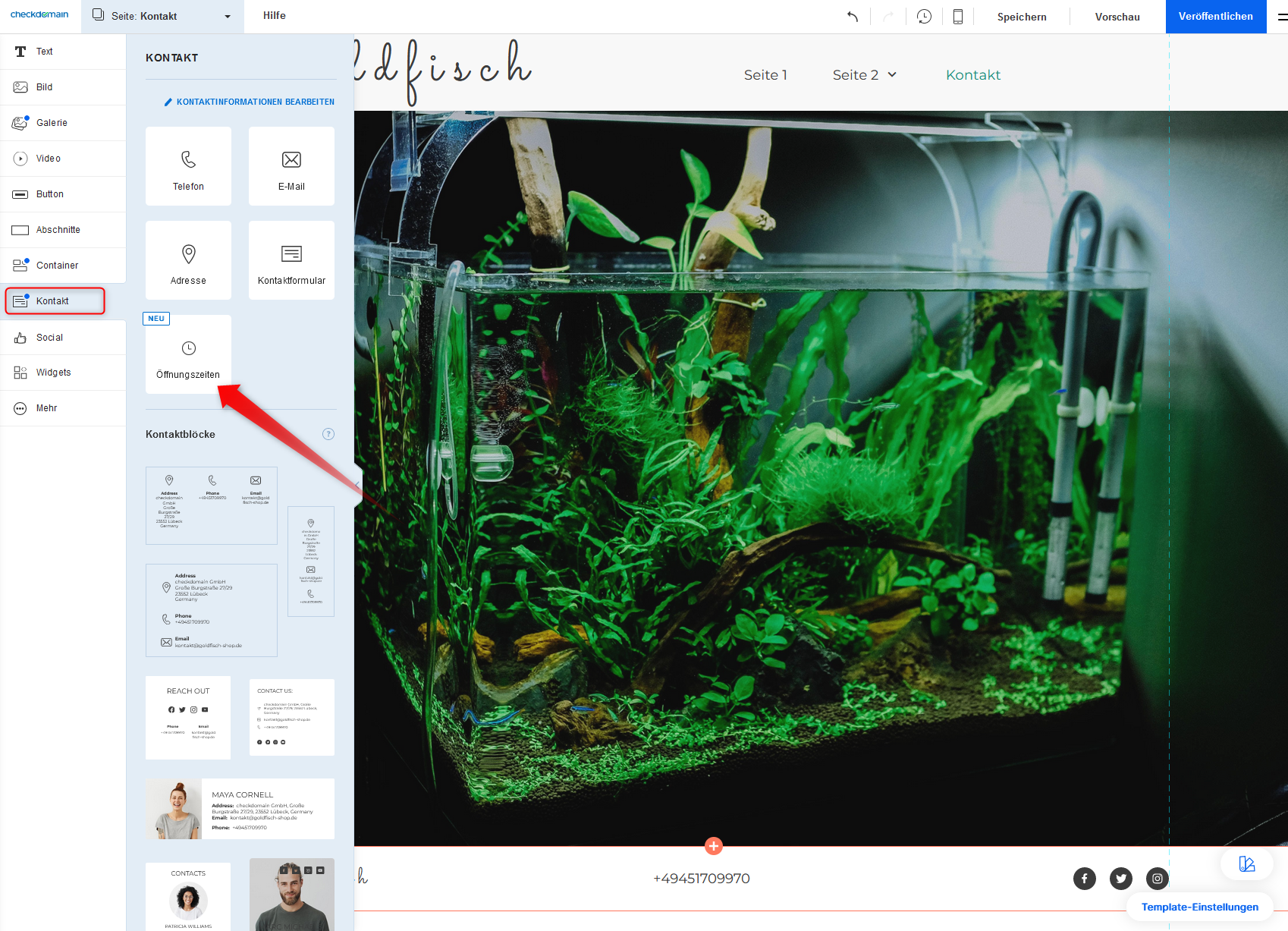
Hinweis: Wenn Sie möchten, dass Ihre Öffnungszeiten auf allen Seiten Ihrer Website angezeigt werden, empfehlen wir, diese in die Kopf- oder Fußzeile einzufügen.
Schritt 2 - Bearbeiten Sie die Öffnungszeiten
Als Nächstes müssen Sie die Öffnungszeiten Ihres Unternehmens hinzufügen.
- Klicken Sie auf die Öffnungszeiten-Komponente und wählen Sie Öffnungszeiten ändern
- Ein Popup-Fenster mit Ihren allgemeinen Einstellungen wird geöffnet.
- Markieren Sie das Kästchen neben jedem Tag, für den Sie Öffnungszeiten hinzufügen möchten. Lassen Sie das Kästchen für Tage deaktiviert, an denen Ihr Unternehmen geschlossen ist.
- Fügen Sie die Öffnungszeiten für jeden Tag hinzu. Sie können die Öffnungszeiten in Intervallen von 15 Minuten festlegen.
- Klicken Sie auf Fertig.
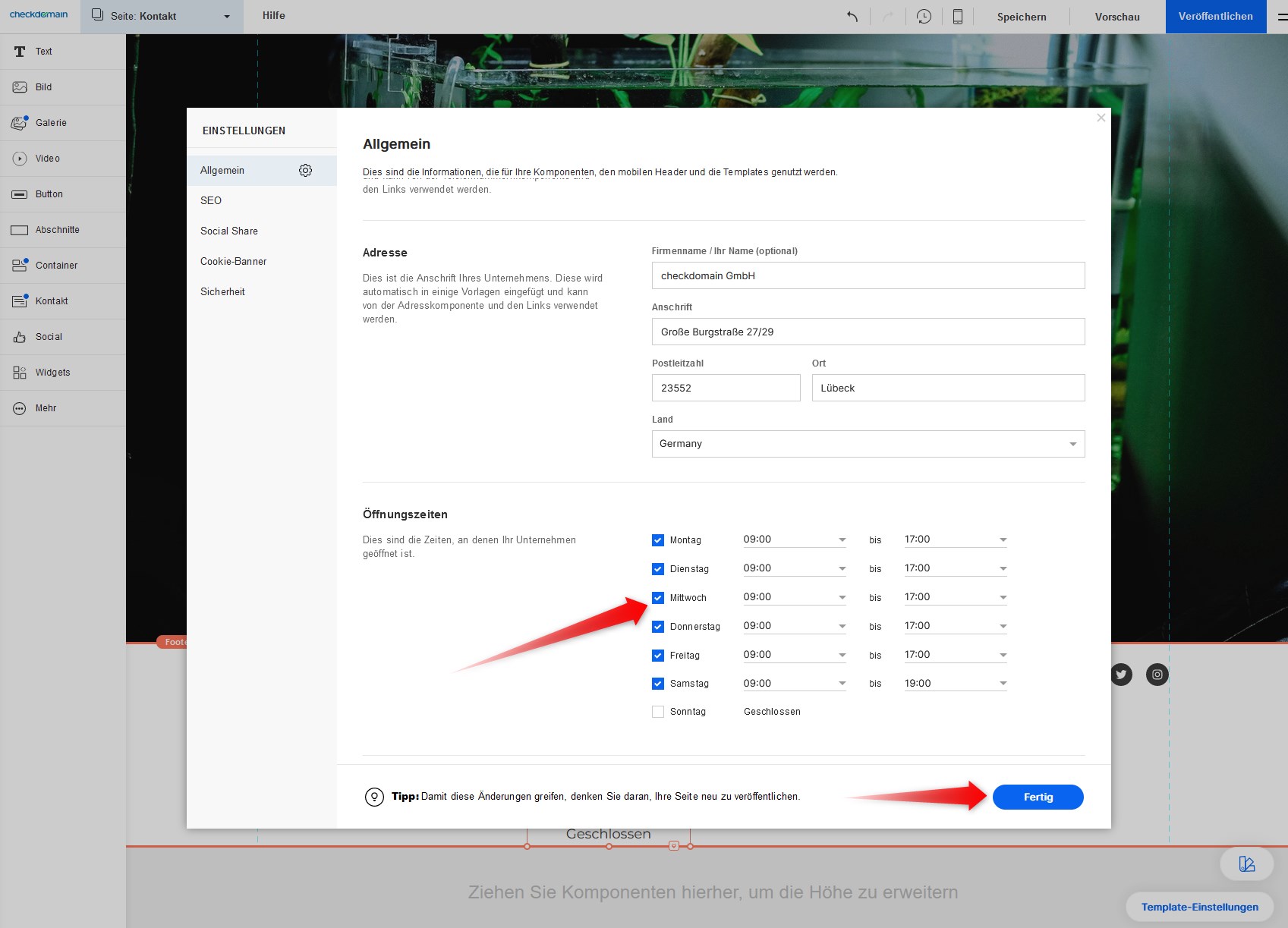
Schritt 3 - Verwalten Sie das Layout und den Stil der Öffnungszeiten
Sie können auch den Stil und das Erscheinungsbild der Komponente anpassen, damit sie genau so aussieht, wie Sie es möchten.
- Klicken Sie auf die Komponente und wählen Sie Einstellungen.
- Passen Sie das Format der Komponente an. Sie können beispielsweise das Stundenformat und den Tag auswählen, an dem Ihre Geschäftswoche beginnt.
- Passen Sie den Stil der Komponente an. Sie können die Schriftart, den Zeilenabstand und die Hervorhebung des Texts ändern.
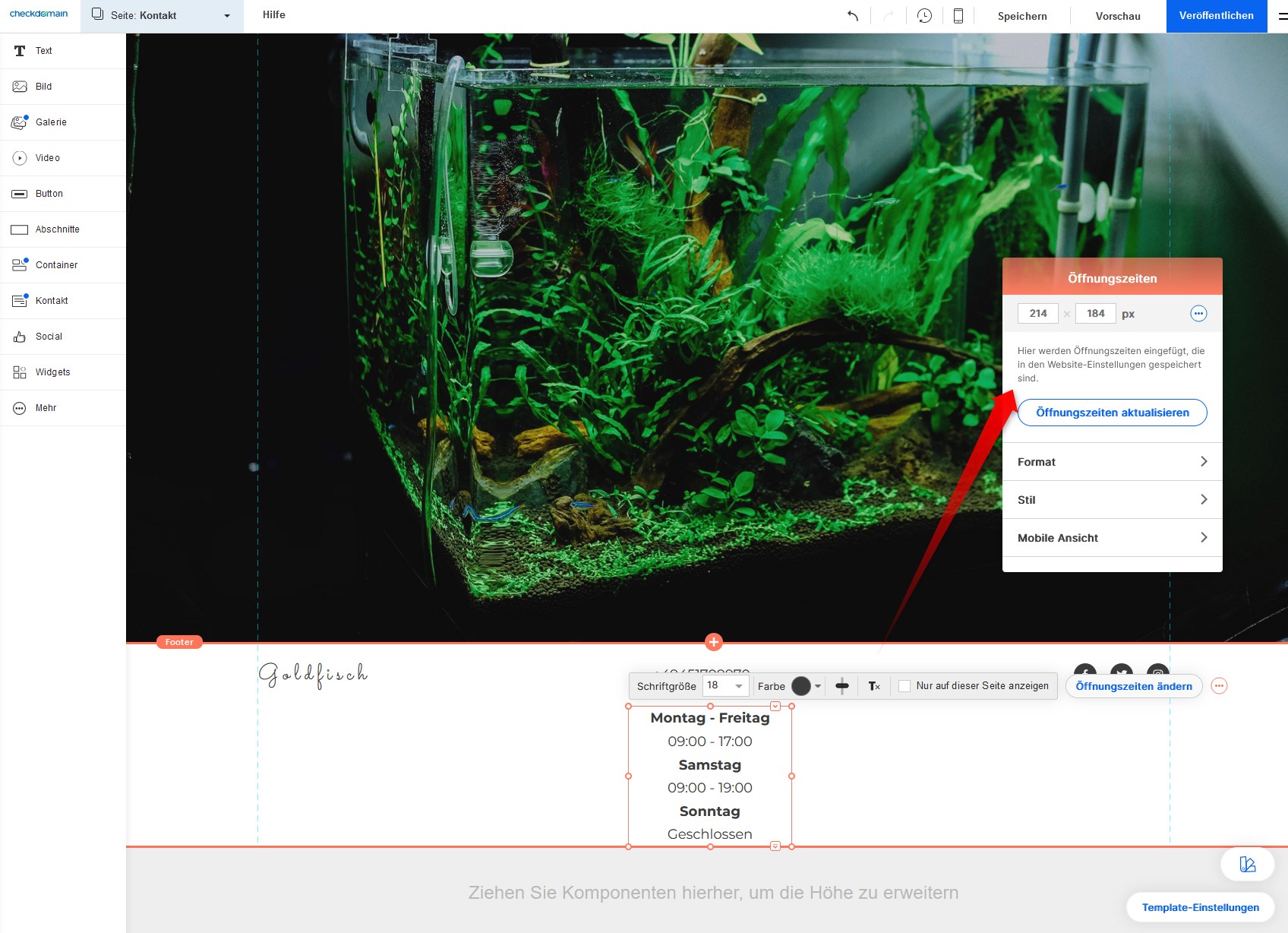
Schritt 4 - Fertig!
- Doppelklicken Sie auf die Komponente, um die Optionen zum Ändern der Schriftgröße, Farbe oder Ausrichtung Ihres Texts anzuzeigen.
- Klicken Sie auf Speichern und Veröffentlichen, um Ihre Änderungen online sichtbar zu machen.
- Geschafft! Sie haben Ihre Öffnungszeiten zur Website hinzugefügt.